基于AI的PDF编辑器,适用于Windows
在PDF文档中添加文本、链接、图像或注释
支持平台:Windows · iOS · Android
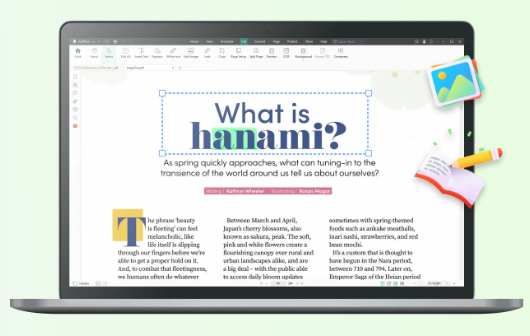
编辑PDF文件如同编辑Word文档般轻松
您是否曾尝试将PDF保存为Word格式以实现可编辑性?现在,真正的 PDF 编辑器省去了这一麻烦,您可直接编辑 PDF 中的文本。PDF 编辑不再是难题!
轻松编辑 PDF 文本
通过添加文本或文本框编辑现有文本。或像在 Word 文档中一样更改 PDF 字体、大小和文本颜色。此外,我们提供了四种编辑模式,使您可以更方便地在 PDF 文件上书写(块、行、段落和对象)。您甚至可以搜索并替换单词以修正所有拼写错误。
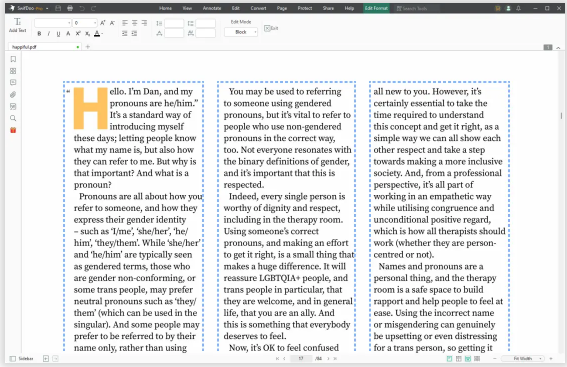
OCR扫描PDF以识别文本
扫描的PDF文件不适合编辑,但SwifDoo PDF可进行PDF文本识别。通过使用此PDF到OCR转换器,您可以将PDF图像转换为文本。只需几步操作,即可将扫描的PDF转换为可编辑且可搜索的文件。
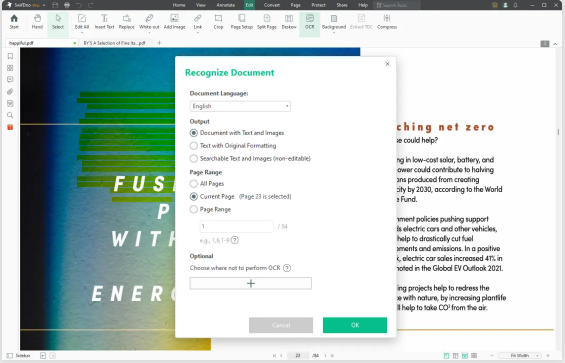
在PDF中添加和编辑图片
在PDF中添加外部图片作为附加信息是必要的。SwifDoo PDF的功能远不止于此:您还可以通过调整旋转角度、透明度和大小来编辑PDF图片。
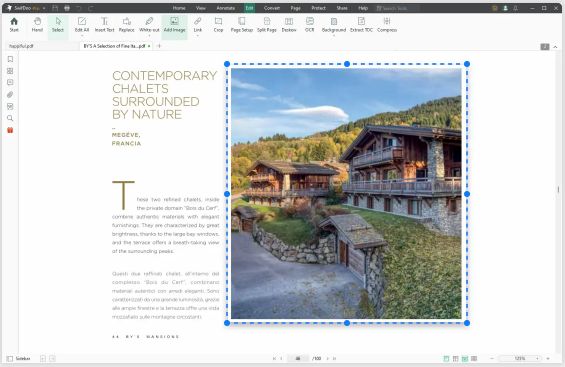
添加PDF背景
为了提升阅读体验,您可以通过上传图片自定义PDF背景。此外,内置的颜色选择器可帮助您选择喜爱的PDF背景颜色。选择完成后,可自由调整透明度、位置和缩放比例。
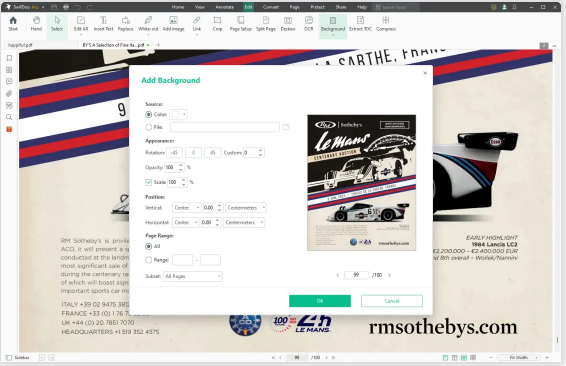
在PDF中插入超链接以跳转至特定页面
需要在PDF中添加超链接以提升文档可读性?SwifDoo PDF可帮助您在PDF中添加链接,以便跳转至特定部分或打开外部文件(如视频、音频或网页)。此外,链接操作和PDF超链接的外观(线条样式、颜色和粗细)均可根据您的需求进行调整。
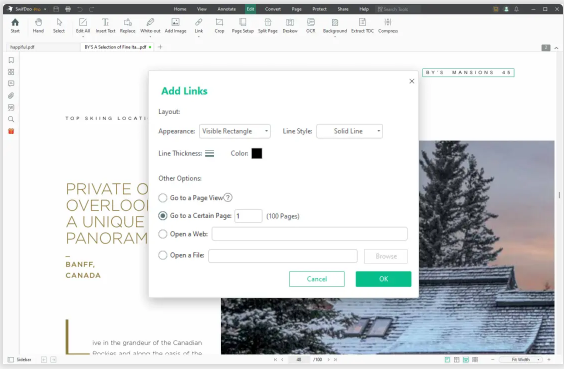
编辑评论
SwifDoo PDF编辑工具是满足您所有PDF阅读和编辑需求的全方位解决方案。它使用起来非常简单,且价格实惠。我们强烈推荐这款软件,因为它一定能满足您所有的PDF编辑需求。
SwifDoo PDF编辑工具是满足您所有PDF阅读和编辑需求的全方位解决方案。它使用起来非常简单,且价格实惠。我们强烈推荐这款软件,因为它一定能满足您所有的PDF编辑需求。
如何编辑 PDF
1 启动 SwifDoo PDF 并打开一个 PDF 文档;
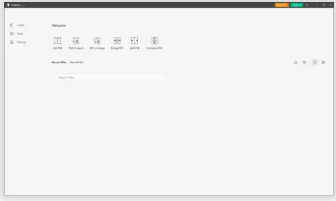
2 点击“编辑”进入编辑模式。选择编辑模式:全局编辑、文本编辑或图像编辑。修改 PDF 文本,并根据需要调整字体对齐方式或颜色。然后向文件中添加图像或超链接。
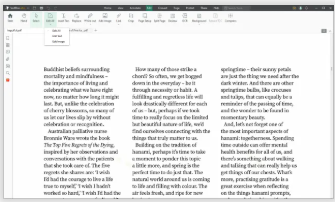
3 按 Ctrl + S 或点击左上角的“保存”快速保存对该 PDF 的更改。
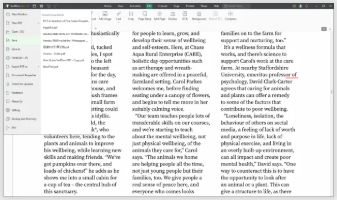
使用SwifDoo PDF做更多事情
关于编辑PDF的常见问题
如何在没有Adobe Acrobat的情况下编辑PDF?
SwifDoo PDF是Adobe的可靠且经济实惠的PDF编辑器替代方案。它集成了10项更多功能,使PDF编辑更加顺畅和轻松。此外,PCWorld.com 将 SwifDoo PDF 列入最佳 PDF 编辑器推荐列表。
如何使 PDF 可编辑?
要使 PDF 可编辑,您只需在主菜单中点击“编辑”,即可添加文本和文本框、插入超链接和图片,以及裁剪 PDF 页面。另一种方法是将 PDF 保存为 Word 格式以实现可编辑性。
如何编辑扫描的PDF文件?
编辑扫描的PDF文件时需要使用OCR引擎。前往“编辑”>“OCR”,然后选择您希望如何对PDF文件进行OCR处理。接下来,点击“应用”以识别该PDF文件中的文本。短时间后,您的图像PDF文件将被转换为基于文本的PDF文件。
可以在Google Docs中编辑PDF吗?
可以。但Google Docs会将PDF转换为Word文件,而该文字处理器仅能编辑纯文本PDF。若PDF包含复杂格式或交互元素(如图形和可填写表单),转换结果将远低于预期。因此,我们仍建议使用专业PDF编辑器而非Google Docs处理此类文件格式。
OCR技术支持哪些语言?
OCR功能可识别以下语言:英语、德语、西班牙语、俄语、法语、简体中文、繁体中文、日语、韩语、阿拉伯语、捷克语、丹麦语、荷兰语(比利时)、希腊语、希伯来语、匈牙利语、印度尼西亚语、意大利语、拉丁语、马来语、挪威语、波兰语、瑞典语、泰语、土耳其语和越南语。
京ICP备09015132号-996 | 网络文化经营许可证京网文[2017]4225-497号 | 违法和不良信息举报电话:4006561155
© Copyright 2000-2025 北京哲想软件有限公司版权所有 | 地址:北京市海淀区西三环北路50号豪柏大厦C2座11层1105室